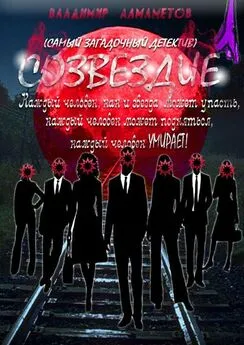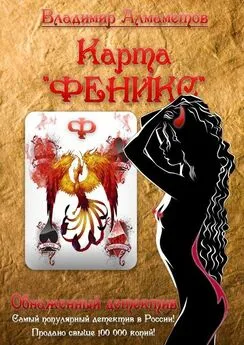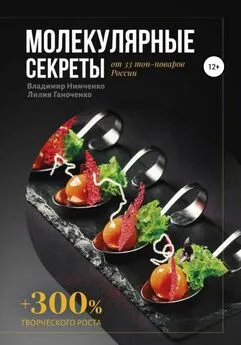Владимир Алмаметов - Windows 10. Секреты и устройство
- Название:Windows 10. Секреты и устройство
- Автор:
- Жанр:
- Издательство:неизвестно
- Год:неизвестен
- ISBN:нет данных
- Рейтинг:
- Избранное:Добавить в избранное
-
Отзывы:
-
Ваша оценка:
Владимир Алмаметов - Windows 10. Секреты и устройство краткое содержание
Книга, которая покорила интернет-сообщество полнотой изложения, количеством материала, а также профессионализмом. После чтения данной книги вы станете профессионалом работы на компьютере на Windows 10! Вы узнаете все тонкости и секреты новой операционной системы, поймете, как обезопасить себя при работе в Интернете, узнаете, что такое пароль, который НЕ ВЗЛОМАТЬ, поймете, почему компьютеры одних пользователей работают намного быстрее других. В конце книги вас ждет приятный бонус.
Windows 10. Секреты и устройство - читать онлайн бесплатно ознакомительный отрывок
Интервал:
Закладка:
Теперь уже в знакомом списке курсоров, выберите «(Нет) “, а затем, щелкните на режим, к примеру „ Основной“, чтобы сделать его активным. После чего, нажмите кнопку „ Обзор“ и найдите нужное вам изображение курсора для Основного режима, а затем, просто выберите его и вы увидите, как в окне „ Указатели“, сменилось изображение курсора для Основного режима. Точно так же, нужно сделать для всех остальных режимов, чтобы курсор, стал полноценной схемой и именно тем, что вы скачали сначала. После того, как вы завершите настройку всех режимов, необходимо будет нажать на кнопку „ Сохранить как…», чтобы схема курсора, стала иметь название и сохранилась под ним.
4.5. Меню пуск Windows 10
Вот уже который год, компания Майкрософт, переделала меню привычное всем пользователям под новый интерфейс.
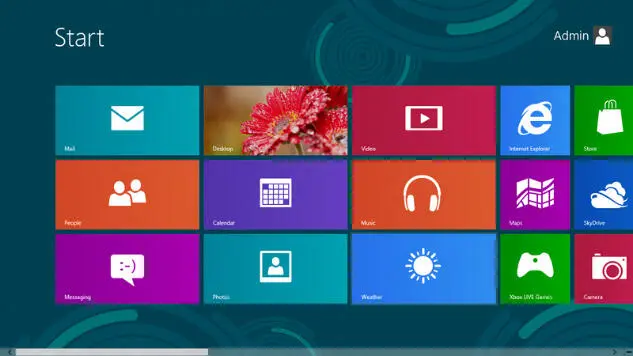
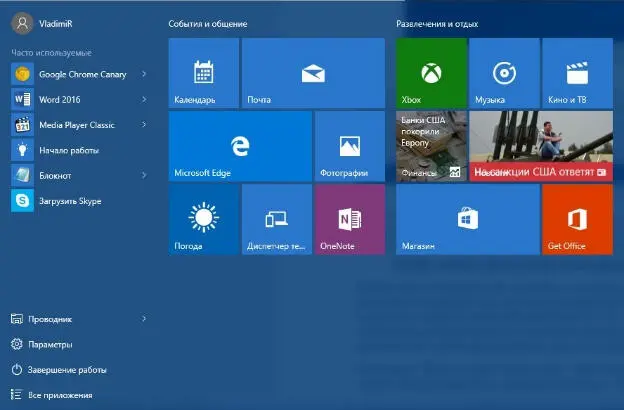
Компания нашла очень замечательное решение в свою пользу, они как бы не стали и шаг назад делать, но и как бы пошли навстречу пользователям — настоящие бизнесмены.))) Но тем не менее, до сих пор, ко мне приходят письма с просьбой разобраться и если можно, то вернуть привычное меню пуск, которое так полюбилось многим на Windows 7.
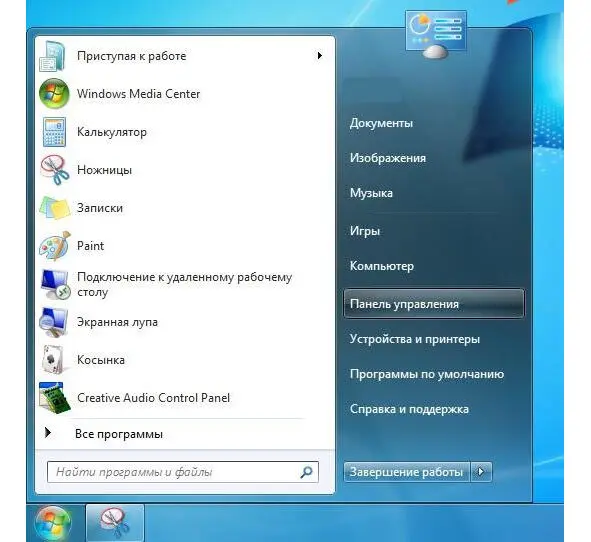
Разумеется, я раньше, когда только начал получать такие письма, сразу же решил, что советовать вернуться на старую систему, это совсем не то, что хотят люди, обращающиеся ко мне за помощью. Тогда, я стал искать вариант, как можно сделать так, чтобы меню, на самом деле было тем старым-добрым, что многие любят. Как-то мне пришел в голову вариант, что можно просто на старой системе, поставить пакет оформления под новую Windows и всё будет хорошо, но это только для тех, кто читал отзывы, но пока еще не перешел на новую систему. Тогда я стал смотреть решения, которые предлагают другие пользователи, там тоже было много всего, что можно сделать, кто-то даже вообще предлагал убрать меню, лишь бы не то, что есть. Но вот, со временем, я наткнулся на одну очень и очень любопытную программку, которой с радостью поделюсь и с вами. Недавно, она вновь обновилась и теперь поддерживает еще и Windows 10.
4.6. Classic Shell
Программу, можно легко найти в интернете, если вбить запрос в поисковую систему, кроме всего прочего, у нее есть полезная функция, это замена значка меню пуск, с привычного, на любой другой.
Когда вы установите программу, то сначала ничего не заметите, для того, чтобы настроить параметры, вам необходимо щелкнуть на меню пуск и тогда откроются настройки программы ClassicShell.

Как вы видите, на рисунке, представлены три вида меню пуск, доступных для выбора и последующей установки, как стандартное меню пуск. По умолчанию стоит вариант, как в Windows 7. Также, можно изменить различные параметры, как например, что будет открывать клавиша Win по умолчанию, настроить кнопку завершения работы, а также отдельные стили — все это на вкладке «Основные параметры». Для того, чтобы изменить изображение кнопки меню Пуск, необходимо сделать активным пункт «Изменить изображение кнопки Пуск», а затем будет доступно для активации три варианта ниже: «Aero», «Classic» и «Другое», если выберите «Другое», то появится кнопка «Выбрать изображение», щелкнув на которую, вы сможете найти на компьютере картинку для меню пуск. Подходят картинки только в формате bmp и строго определенный рисунок, если введете в интернете «Кнопки пуск», то получите много сайтов, где расположены десятки изображений кнопок.
После всех манипуляций с настройками, нажимайте кнопку «ОК», чтобы сохранить параметры и затем вновь попытайтесь открыть меню ПУСК. Вы увидите уже привычное всем меню, без каких-либо плиток стиля Metro. Для того, чтобы снова посмотреть параметры, которые вы только что настраивали, найдите соответствующую иконку в меню пуск, в разделе «Все программы» — «Classic Shell» — «Параметры классического меню».
Вот благодаря таким незамысловатым действиям, можно вернуть хорошо всем знакомое меню Пуск.
4.7. Панель задач и ее настройка
Немногие могли заметить, что панель задач Windows 10, также имеет свои настройки, которые можно всячески менять. Со времен Windows XP, эти настройки претерпели огромные изменения, но они по-прежнему есть и их можно изменять под себя. Щелкните на панели задач правой кнопкой и выберите пункт «Свойства».
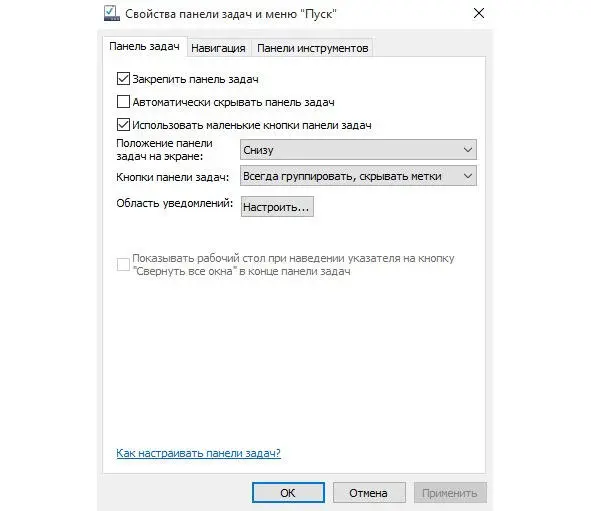
Пойду по порядку. «Закрепить панель задач», это значит, невозможность изменять ее. То есть до того момента, как снова не открепите ее. Зачем спросите вы откреплять панель задач Windows 10? Всё очень просто, например, попробуйте перенести какой-нибудь объект с рабочего стола на панель задач, при стоящей галочке «Закрепить…», у вас ничего не получится, точнее, объект вы подхватите, но он не останется на панели задач, если же вы открепите ее, то при переносе любого объекта, он останется в панели быстрого запуска на панели задач.
« Автоматически скрывать панель задач» — наверное, вы видели, что у некоторых при прекращении взаимодействия с панелью задач, она исчезает, как бы ускользая вниз экрана, так вот эта функция, служит именно для этого, если вам удобно или нравится, когда ускользает панель задач, что вполне можете данную опцию включить и у вас будет она выскакивать и снова исчезать, как по волшебству!)
« Использовать маленькие кнопки на панели задач» — не все любят широкую панель задач, которая появилась в Windows 7, многим до сих пор нравится та, что была в Windows XP и их можно понять, потому как она на самом деле, занимает намного меньше места, нежели обычных размеров. Вот, собственно, данная опция и делает панель задач, более похожей на ту, что была в Windows XP.
« Положение панели задач на экране» — собственно, в этих словах и заложен весь смысл данной опции, если вы желаете, чтобы панель задач располагалась, например, слева, справа или даже вверху экрана, то можете это изменить. Кстати говоря, я как-то делал панель задач сверху и мне очень понравилось такое ее расположение, потому что оно стало как-то в новинку и всё смотрелось по-другому.
Читать дальшеИнтервал:
Закладка: